Atualizado em July 2025: Pare de receber mensagens de erro que tornam seu sistema mais lento, utilizando nossa ferramenta de otimização. Faça o download agora neste link aqui.
- Faça o download e instale a ferramenta de reparo aqui..
- Deixe o software escanear seu computador.
- A ferramenta irá então reparar seu computador.
Just for the heck of it, you can make your file explorer windows minimize, maximize, close, open in slow motion in Windows 10/8/8/7/Vista. Isso parece bem legal, e você com certeza vai aproveitar a experiência – pelo menos por um tempo.
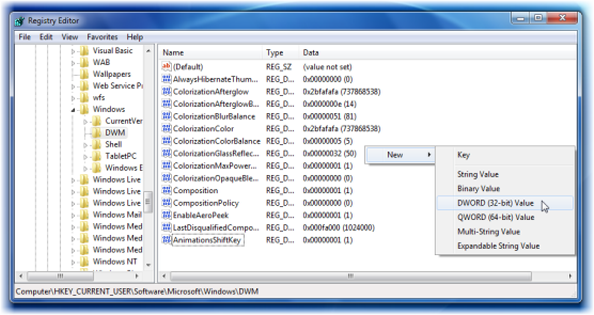
Tabela de Conteúdos
Faça com que suas janelas minimizem e maximizem em câmera lenta
Atualizado: julho 2025.
Recomendamos que você tente usar esta nova ferramenta. Ele corrige uma ampla gama de erros do computador, bem como proteger contra coisas como perda de arquivos, malware, falhas de hardware e otimiza o seu PC para o máximo desempenho. Ele corrigiu o nosso PC mais rápido do que fazer isso manualmente:
- Etapa 1: download da ferramenta do reparo & do optimizer do PC (Windows 10, 8, 7, XP, Vista - certificado ouro de Microsoft).
- Etapa 2: Clique em Iniciar Scan para encontrar problemas no registro do Windows que possam estar causando problemas no PC.
- Clique em Reparar tudo para corrigir todos os problemas
Para fazer isto, abra
regedit
e navegue até a seguinte chave:
HKEY_CURRENT_USERSoftwareMicrosoftDWM
Agora no painel direito, clique com o botão direito > selecione New > D-Word. Dê-lhe um nome
AnimationsShiftKey(Alaska)
. Seu valor padrão é
0
. Dê-lhe um valor de
1
…Arkansas.
Reiniciar.
Agora
mantenha pressionada a tecla Shift
Quando você está minimizando ou maximizando qualquer uma de suas janelas. Você verá a animação em câmera lenta. Naturalmente, se você não pressionar a tecla Shift, as janelas irão minimizar ou maximizar como de costume.
This foi originalmente introduzido para realizar o trabalho de demonstração e depuração, mas é um belo truque que você pode aproveitar de vez em quando.
Para desfazer as alterações, altere o valor de volta para 0 ou simplesmente exclua a tecla AnimationsShift.
Eu tentei isso e descobri que ele funciona no Windows 8.1 – e deve funcionar no Windows 10 também. A animação é bem interessante de se ver!
RECOMENDADO: Clique aqui para solucionar erros do Windows e otimizar o desempenho do sistema
Bruno é um entusiasta de Windows desde o dia em que teve seu primeiro PC com Windows 98SE. Ele é um Windows Insider ativo desde o Dia 1 e agora é um Windows Insider MVP. Ele tem testado serviços de pré-lançamento em seu Windows 10 PC, Lumia e dispositivos Android.
